Để mang lại nhiều tính năng mới và gia tăng tính bảo mật cho người dùng, Microsoft định kỳ sẽ tung ra các bản cập nhật cho Windows 10. Trong bài viết ngày hôm nay, chúng tôi sẽ giới thiệu đến các bạn 3 cách cập nhật win 10 bản mới nhất. Mời các bạn cùng tham khảo!
- Tham khảo thêm: filmora 9 full crack + cách cài đặt đơn giản nhất
Contents
Link Tải win 10 32,64b bản mới nhất
1. Link Tải windows 10 32bit
2. Link Tải windows 10 64bit
Cập nhật win 10 bản mới nhất bằng Update Assistant
Đây cũng là cách update win 10 được nhiều người đánh giá cao nhờ sự ổn định, ít bị lỗi. Đặc biệt, người dùng có thể cập nhật nhảy cóc phiên bản win 10. Cách thực hiện như sau:
Bước 1: Truy cập vào trang web hỗ trợ của Microsoft rồi nhấp chuột vào Update Now. Lúc này màn hình sẽ xuất hiện cửa sổ lưu file để các bạn chọn thư mục lưu file.
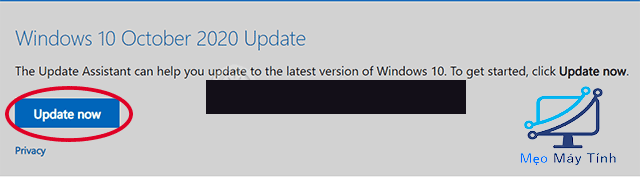
Bước 2: Tải và chạy file Windows10Upgrade9252.exe.
Bước 3: Lúc này, cửa sổ Windows 10 Update Assistant sẽ mở ra, bạn bấm vào Update Now.ư mục để lưu file.
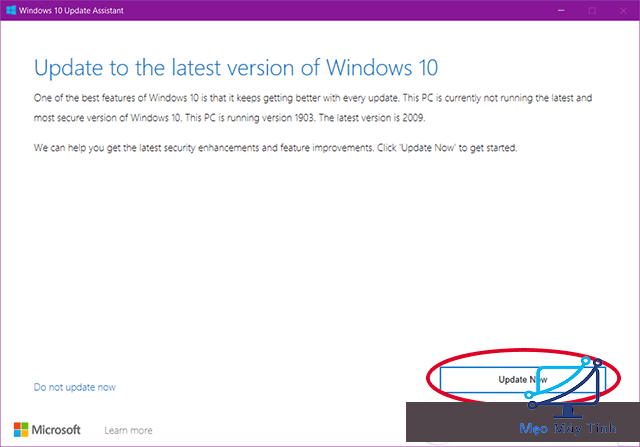
Bước 4: Windows 10 Update Assistant sẽ kiểm tra máy tính của bạn xem có phù hợp với bản cập nhật không. Nếu đáp ứng, màn hình sẽ hiển thị 3 nút check màu xanh. Các bạn bấm Next để tiếp tục.
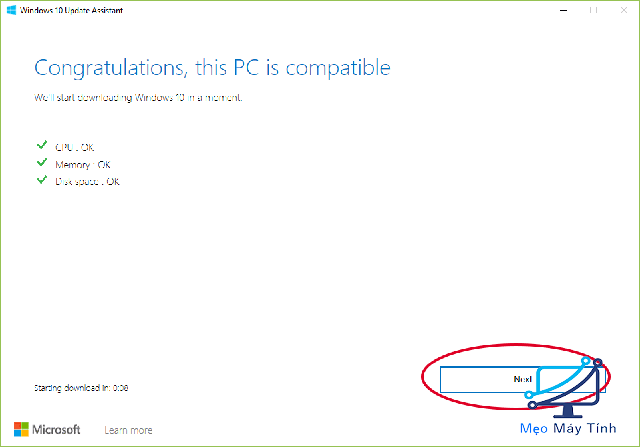
Bước 5: Trợ lý cập nhật sẽ tải các file cần thiết cho quá trình update về máy tính. Thời gian cập nhật sẽ nhanh hoặc chậm tùy theo tốc độ mạng.
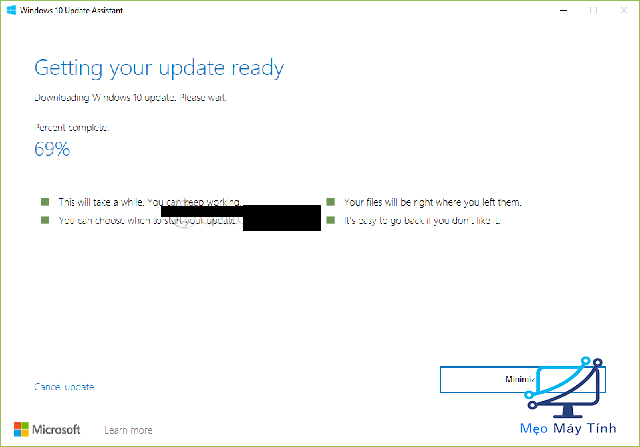
Bước 6: Trợ lý tiến hành cập nhật máy tính lên Windows 10 May 2021 Update. Bước này sẽ mất khá nhiều thời gian.
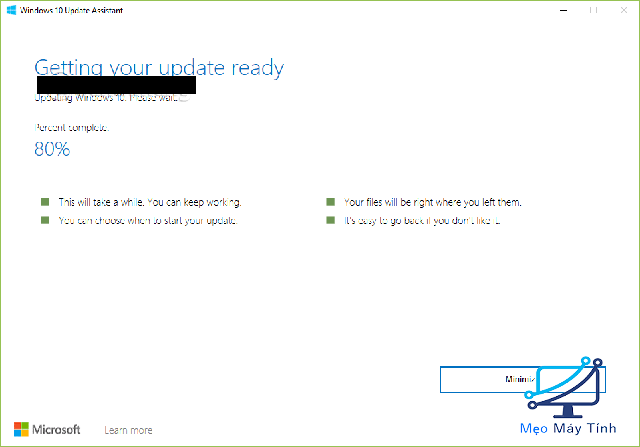
Bước 7: Khởi động lại máy tính và chờ đợi cấu hình bản cập nhật mới.
Trong quá trình thực hiện, 6 bước đầu tiên các bạn vẫn có thể làm việc bình thường trên máy tính. Khi bước 6 kết thúc, máy tính của bạn sẽ khởi động lại để cập nhật cấu hình.
-
Xem thêm: Auto cad 2020 phần mềm vẽ tuyệt vời
Cập nhật win 10 bản mới nhất bằng Media Creation Tool
Với cách update win 10 này, các bạn có thể thực hiện theo các bước sau:
Bước 1: Mở trang web hỗ trợ Microsoft.
Bước 2: Bấm chọn Download tool now.
Bước 3: Nhấn đúp chuột vào file MediaCreationTool20H2.exe để chạy công cụ hỗ trợ.
Bước 4: Bấm chọn Accept để chấp nhận điều khoản sử dụng.
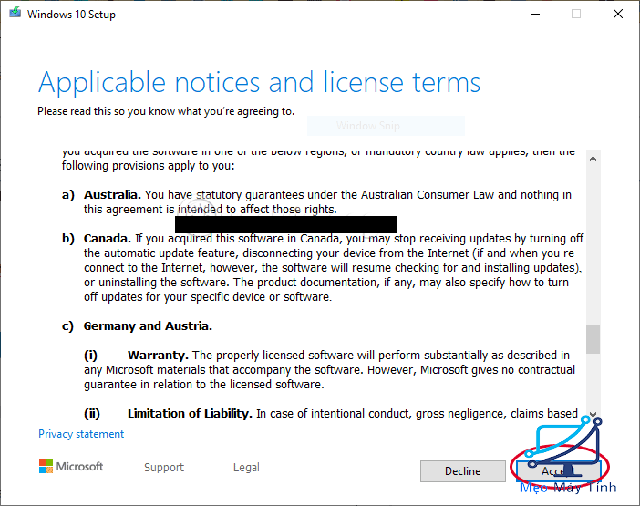
Bước 5: Nhấn Upgrade this PC now để cập nhật máy tính hiện tại. Hoặc các bạn tải file ISO Windows 10 về cài cho máy hoặc chọn Create installation media (USB flash drive, DVD, or ISO file) for another PC để tạo USB boot. Sau đó nhấn Next.
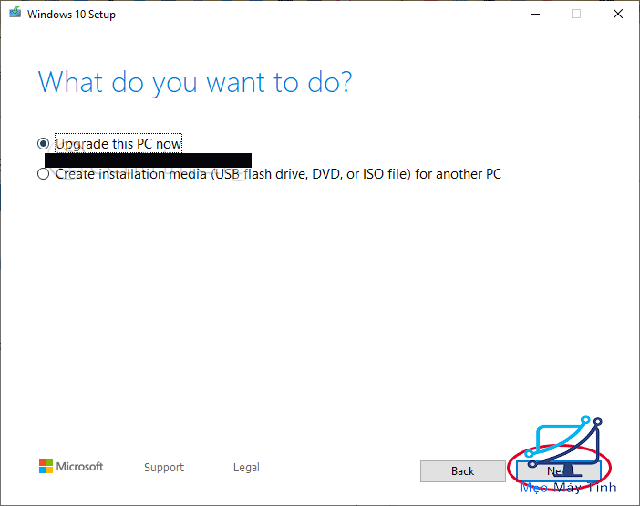
Bước 6: Công cụ sẽ tải file cập nhật Windows 10 về máy và thực hiện cập nhật.
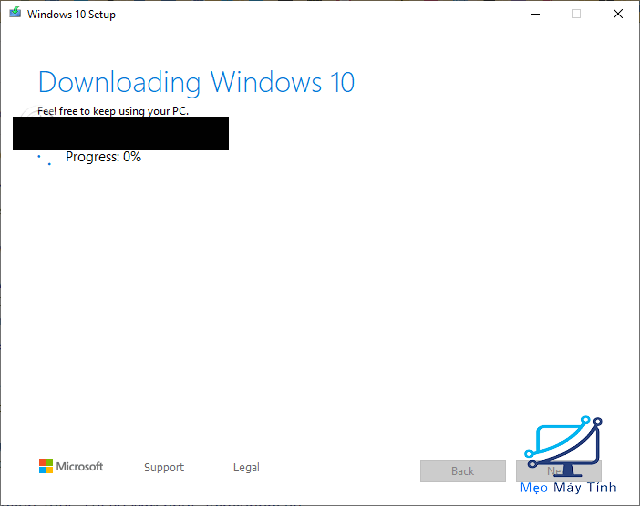
Media Creation Tool sẽ thực hiện cài đặt Windows 10 phiên bản 2004 trên laptop, máy tính bảng, máy tính để bàn mà không làm mất các ứng dụng, file cá nhân của bạn.
Cách cập nhật Win 10 bản mới nhất bằng Windows Update
Để update lên phiên bản Windows 10 May 2021 bằng Windows Update, các bạn thực hiện theo hướng dẫn sau:
Bước 1: Mở Settings.
Bước 2: Bấm chuột vào Update & Security.
Bước 3: Chọn Windows Update.
Bước 4: Chọn Check for updates.
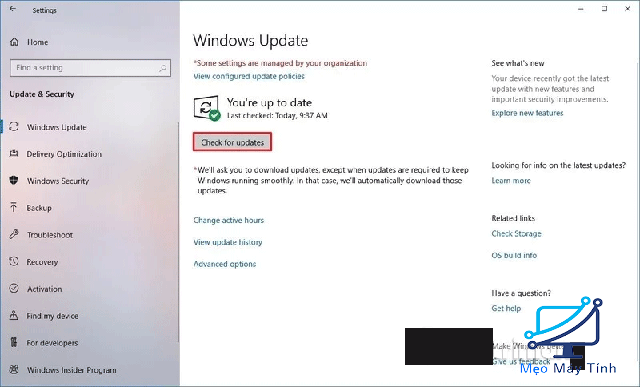
Bước 5: Bấm vào Download and install now trong phần Feature Update to Windows 10, version 2009.
Bước 6: Bấm chọn Restart Now sau khi tải cập nhật về thiết bị.
Sau khi hoàn thành xong 6 bước trên, phiên bản mới của win 10 sẽ được tải về và cài đặt tự động.
Trên đây là hướng dẫn chi tiết 3 cách cập nhật win 10 bản mới nhất. Việc update win 10 là điều quan trọng và cần thiết để hạn chế các lỗi khi sử dụng và tăng tính bảo mật cho thiết bị. Chúc các bạn thực hiện thành công!
Góc giới thiệu : adobe after effect 2020 full crack bản đủ nhất














